Creating Alerts(创建警告)
要创建一个Alert(警告):
| 1. | 请点击View(视图)→Tokens(标记)→Alerts(警告)命令,来调出可停靠的Alerts(警告)窗口。 |
| 2. | 请确保Alerts(警告)窗口停靠在屏幕左边或右边,来保证窗口的所有面板都可视(图231)。此Alerts(警告)窗口的三个区域是:Alert List(警告列表)、Alert Formula Editor(警告公式编辑器)和Alert Message(警告信息)。列表和公式编辑区由一个分隔条隔开,分隔条可移动来调整各区大小。 |
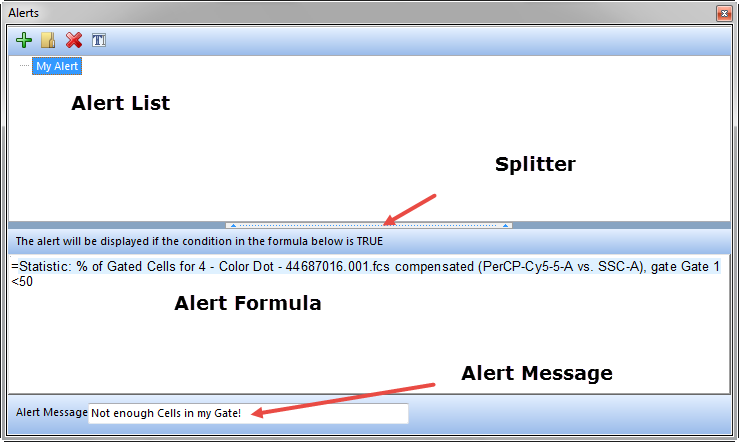
Figure 23.1 Docked Alert Window
| 3. | 请点击 |
| 4. | 给New Alert(新警告)起个独一无二的名字。 |
| 5. | 点击列表上该警告名称,使其突出显示。 |
| 6. | 输入或编辑公式: |
| • | 右键点击公式区,从弹出菜单选择Insert Token(插入标记)选项。 |
| • | 从Insert a Token(插入一个标记)对话框中选择一个标记。 |
| • | 修改公式,使其计算结果为TRUE(真)或FALSE(假)语句。您可以使用任何针对自定义标记的运算符和函数。图23展示了两个正确公式的实例2。实例1中的公式来判断数据层#1、绘图#3里左上象限中的细胞数是否多于2000。实例2中的公式会验证数据层#1、绘图#3上门中的细胞百分比是否在15%到50%之间。 |
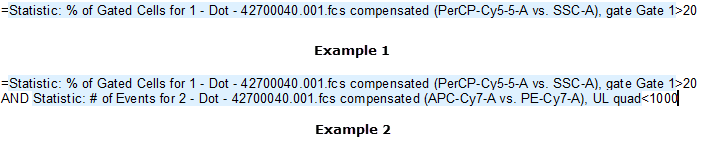
Figure 23.2 Examples of Alert Formulas
| 7. | 在Alert Message(警告信息)文本域输入如果警告条件满足时,要显示的文本。 |
在Alerts(警告)窗口的图表按钮,解释于下表。
Icon Button(图标按钮) |
Explanation(解释) |
|---|---|
|
(Add a new Alert)添加一新警告。 |
|
创建(和命名)一新文件夹来管理警告。文件夹创建后,可拖放警告到其中。 |
|
Delete the selected item(删除选择项目)。注:可以通过立刻点击快捷工具条上的Undo(撤销)命令来撤销一删除操作。 |
|
为当前所选项目重命名。 |
